go语言下载安装
程序三两行 · 收录于 2023-06-03 04:12:08 · source URL
一、window下载安装
1、下载
官网下载地址
中国地区官网
注意:下载 Windows 版本的Go语言开发包时尽量选择 MSI 格式,因为它可以直接安装到系统,不需要额外的操作。
2、安装
双击我们下载好的Go语言开发包即可启动安装程序,在 Windows 系统下Go语言开发包会默认安装到 C 盘的 Go 目录下,推荐在这个目录下安装,使用起来较为方便。当然,你也可以选择其他的安装目录,确认无误后点击“Next”,如下图所示:
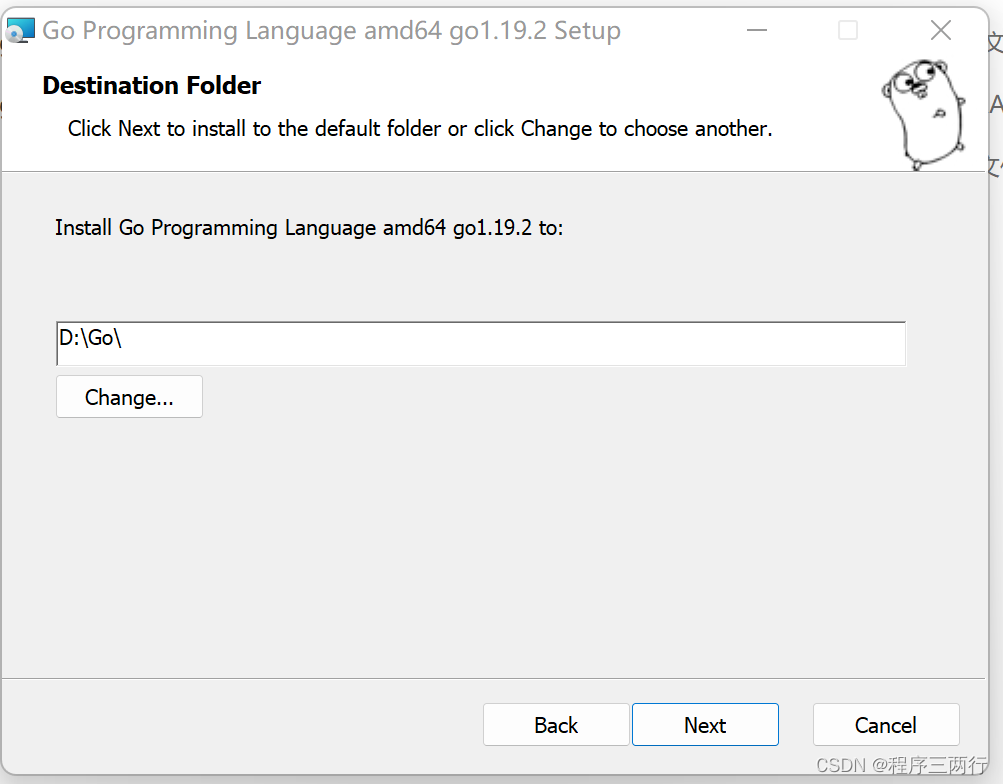
等待程序完成安装,然后点击“Finish”退出安装程序。
安装文件如下
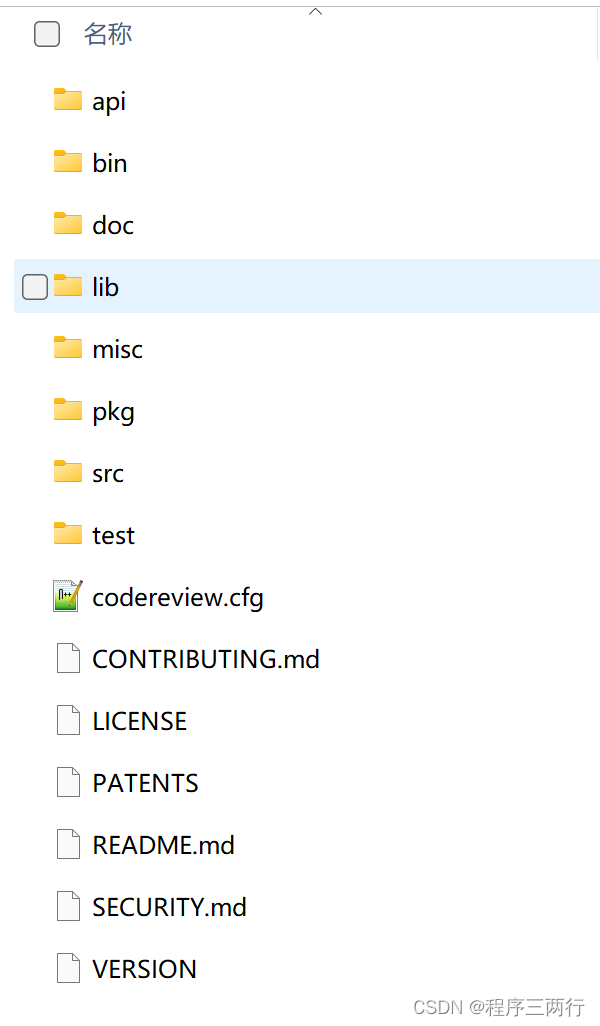
这个目录的结构遵守 GOPATH 规则,后面的章节会提到这个概念。目录中各个文件夹的含义如下表所示。
| 目录名 | 说明 |
|---|---|
| api | 每个版本的 api 变更差异 |
| bin | go 源码包编译出的编译器(go)、文档工具(godoc)、格式化工具(gofmt) |
| doc | 英文版的 Go 文档 |
| lib | 引用的一些库文件 |
| misc | 杂项用途的文件,例如 Android 平台的编译、git 的提交钩子等 |
| pkg | Windows 平台编译好的中间文件 |
| src | 标准库的源码 |
| test | 测试用例 |
开发时,无须关注这些目录
3、环境变量配置
3.1、配置GOROOT

系统变量(注意是系统变量 不是环境变量),首先查看path,如果默认已经配置了go安装目录下的bin,我们就不再配置go root路径,默认没有配置手动配置即可
首先创建一个系统变量GOROOT
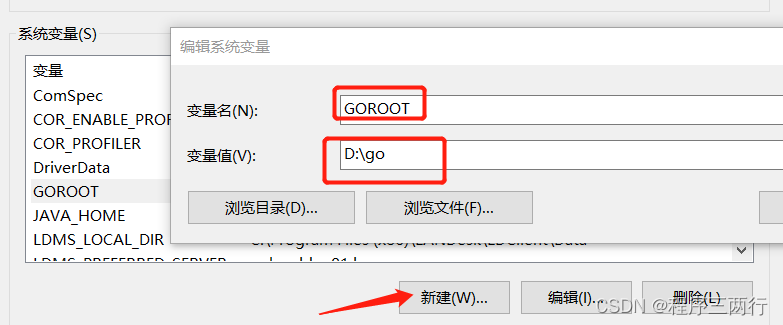
修改path
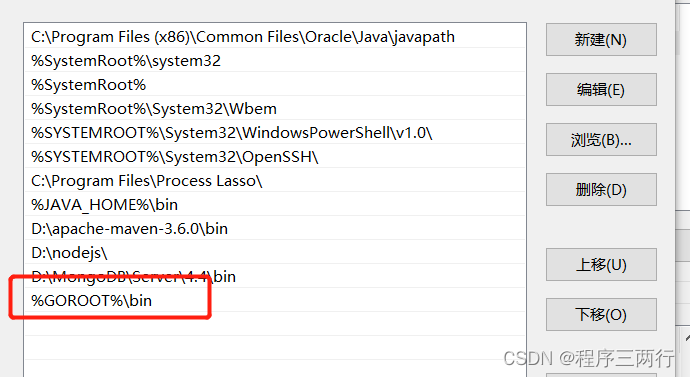
3.2、配置GO PATH
GOPATH 是一个路径,用来存放开发中需要用到的代码包&go项目。这里在e盘下创建一个gopath文件夹,并且创建三个子文件夹src、pkg、bin
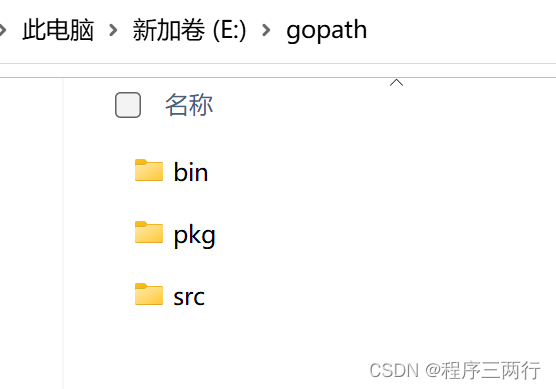
然后把这个gopath配置到环境变量(注意是环境变量 不是系统变量),如果已经有了GOPATH,将值修改成上面创建的gopath路径即可

配置好之后cmd输入go env可以查看

二、Linux上安装Go语言开发包
1、下载
大家可以在Go语言官网找到对应的安装包(Downloads - The Go Programming Language),但是先不要急着下载。
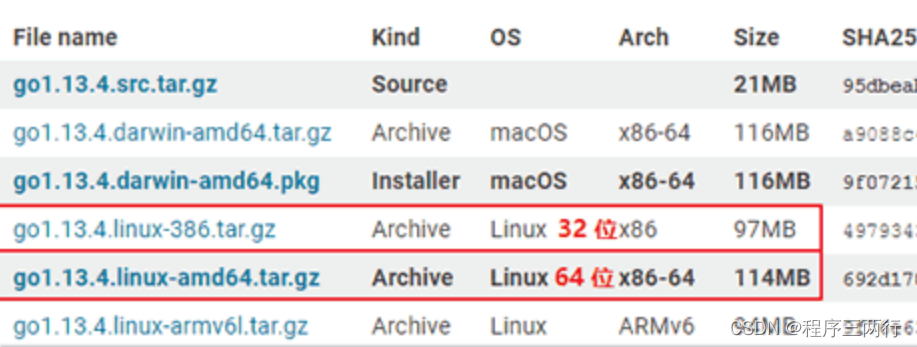
注意:开发包有 32 位和 64 位两个版本,需要根据读者电脑的情况选择不同的版本。
2、安装
首先,复制Go语言开发包的下载链接(https://dl.google.com/go/go1.13.4.linux-amd64.tar.gz)。然后,在终端使用cd 命令进入你用来存放安装包的目录中(这里使用的是 /usr/local/ 目录,读者也可以使用其它目录)。
root@ububtu:~# cd /usr/local/
root@ububtu:/usr/local#
使用wget 命令下载Go语言开发包,如下所示。
root@ububtu:/usr/local# wget https://dl.google.com/go/go1.13.4.linux-amd64.tar.gz
--2019-11-06 10:47:23-- https://dl.google.com/go/go1.13.4.linux-amd64.tar.gz
正在解析主机 dl.google.com (dl.google.com)... 203.208.39.196, 203.208.39.193, 203.208.39.200, ...
正在连接 dl.google.com (dl.google.com)|203.208.39.196|:443... 已连接。
已发出 HTTP 请求,正在等待回应... 200 OK
长度: 120054682 (114M) [application/octet-stream]
正在保存至: “go1.13.4.linux-amd64.tar.gz”
go1.13.4.linux 43% 49.44M 3.56MB/s 剩余 16s ^go1.13.4.linux 100% 114.49M 4.73MB/s 用时 31s
2019-11-06 10:47:56 (3.67 MB/s) - 已保存 “go1.13.4.linux-amd64.tar.gz” [120054682/120054682])使用tar 命令解压刚刚下载的Go语言开发包。
root@ububtu:/usr/local# tar -C /usr/local -xzf go1.13.4.linux-amd64.tar.gz
解压成功后会在当前目录下新增一个 go 目录,至此我们的Go语言开发包就安装完成了,使用cd 命令进入该目录,然后执行bin/go version 命令就可以查看当前Go语言的版本了。
root@ububtu:/usr/local/go# bin/go version
go version go1.13.4 linux/amd643、环境变量
配置环境变量
我们需要配置 2 个环境变量分别是 GOROOT 和 PATH。
- GOROOT 的值应该为Go语言的当前安装目录:export GOROOT=/usr/local/go
- PATH 为了方便使用Go语言命令和 Go 程序的可执行文件,需要追加其值:export PATH=$PATH:$GOROOT/bin:$GOBIN
为了方便以后的使用,需要把这几个环境变量添加 profile 文件中(~/.bash_profile 或 /etc/profile)。如果是单用户使用,可以将环境变量添加在 home 目录下的 bash_profile 文件中,如果是多用户使用,需要添加在 /etc/profile 文件。(推荐大家在 /etc/profile 文件中设置环境变量)
使用vi /etc/profile 命令打开 profile 文件,并将环境变量添加到文件末尾。
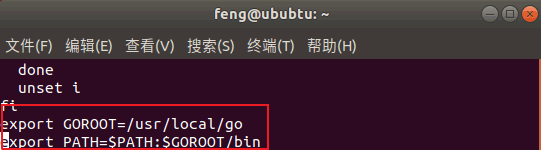
添加完成后使用:wq 命令保存并退出。
然后,使用 source /etc/profile 命令使配置文件生效,现在就可以在任意目录使用Go语言命令了。
在任意目录下使用终端执行 go env 命令,输出如下结果说明Go语言开发包已经安装成功。
三、Mac OS上安装Go语言开发包
1、下载
大家可以在Go语言官网下载对应版本的的安装包(Downloads - The Go Programming Language)

2、安装
Mac OS 的Go语言开发包是 .pkg 格式的,双击我们下载的安装包即可开始安装。

Mac OS 下是傻瓜式安装,一路点击“继续”即可,不再赘述。
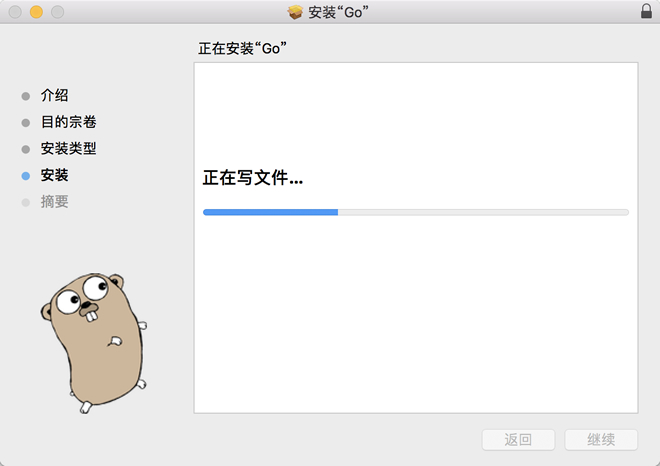
安装包会默认安装在 /usr/local 目录下,如下所示。
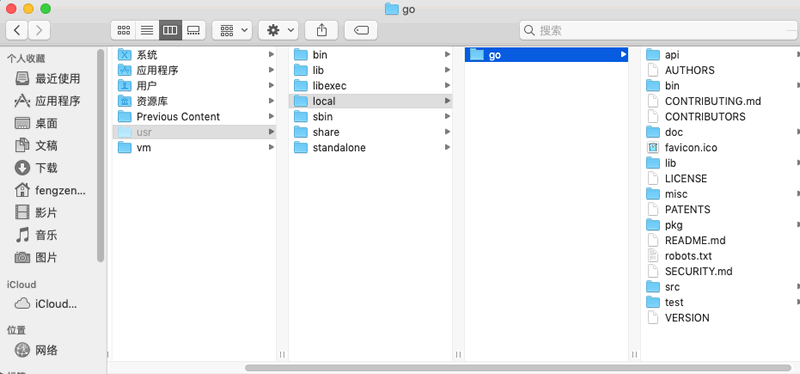
安装完成之后,在终端运行 go version,如果显示类似下面的信息,表明安装成功。
go version go1.13.4 darwin/amd64
3、环境变量
设置 GOPATH 环境变量
开始写 go 项目代码之前,需要我们先配置好环境变量。编辑 ~/.bash_profile(在终端中运行 vi ~/.bash_profile 即可)来添加下面这行代码(如果你找不到 .bash_profile,那自己创建一个就可以了)
export GOPATH=$HOME/go
保存然后退出你的编辑器。然后在终端中运行下面命令
source ~/.bash_profile
提示:$HOME 是每个电脑下的用户主目录,每个电脑可能不同,可以在终端运行 echo $HOME 获取
GOROOT 也就是 Go 开发包的安装目录默认是在 /usr/local/go,如果没有,可以在 bash_profile 文件中设置。
export GOROOT=/usr/local/go
然后保存并退出编辑器,运行 source ~/.bash_profile 命令即可。